Come filtrare le celle per colore in fogli google (con esempio)
Puoi utilizzare la funzione Filtra per colore in Fogli Google per filtrare le celle in un intervallo in Fogli Google in base al colore di riempimento.
Il seguente esempio passo passo mostra come utilizzare questa funzione nella pratica.
Passaggio 1: inserisci i dati
Iniziamo inserendo il seguente set di dati in Fogli Google che contiene informazioni su vari giocatori di basket:
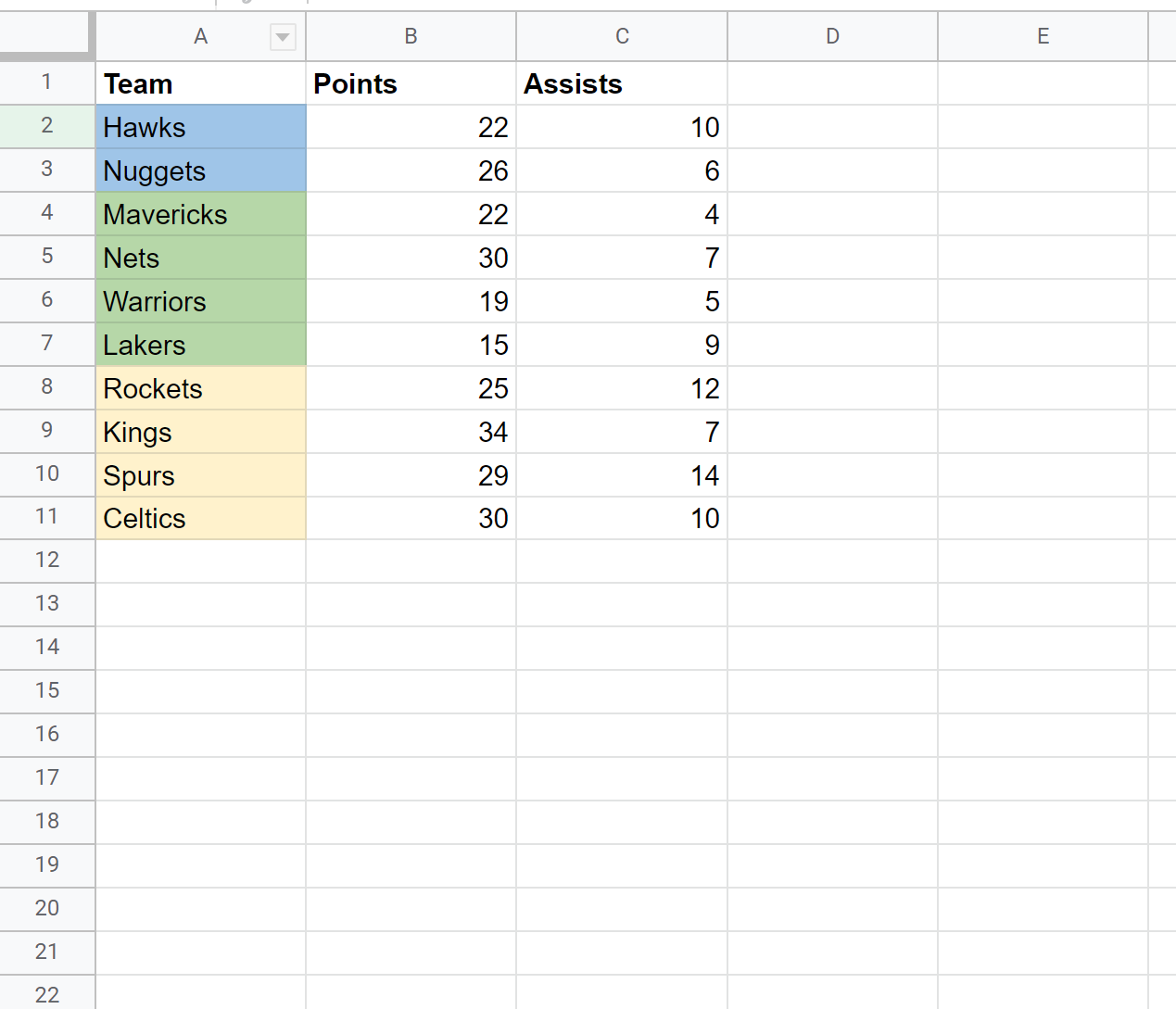
Nota che ogni cella nella colonna Squadra è riempita di blu, verde o giallo.
Passaggio 2: crea un filtro
Supponiamo di voler filtrare il set di dati per mostrare solo le righe in cui la cella nella colonna Team ha un colore di riempimento verde.
Per fare ciò, aggiungi prima un filtro selezionando l’intervallo di celle A1:B11 , quindi facendo clic sulla scheda Dati , quindi su Crea filtro :
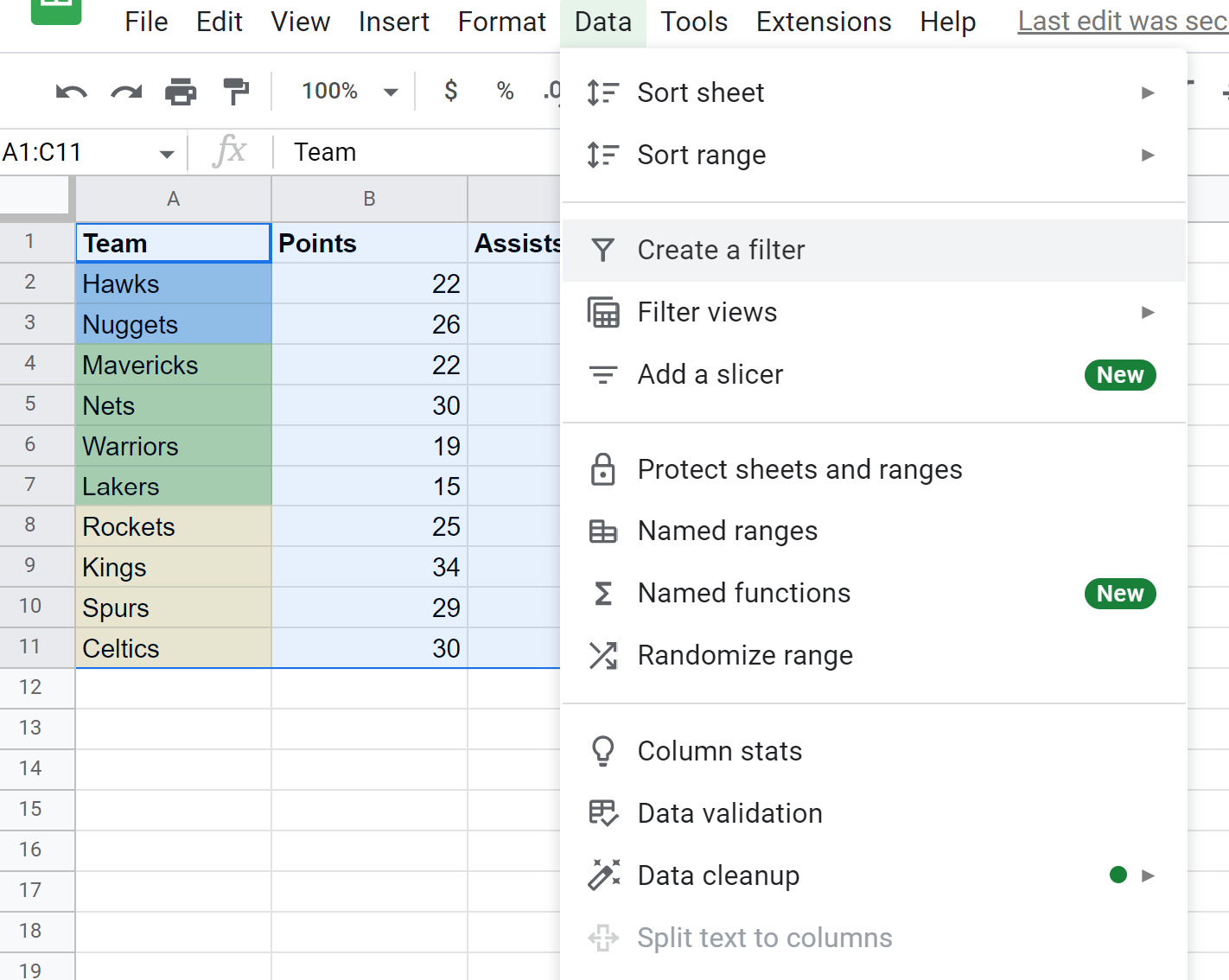
Piccole icone di filtro verranno aggiunte a ciascuna cella nella prima riga:
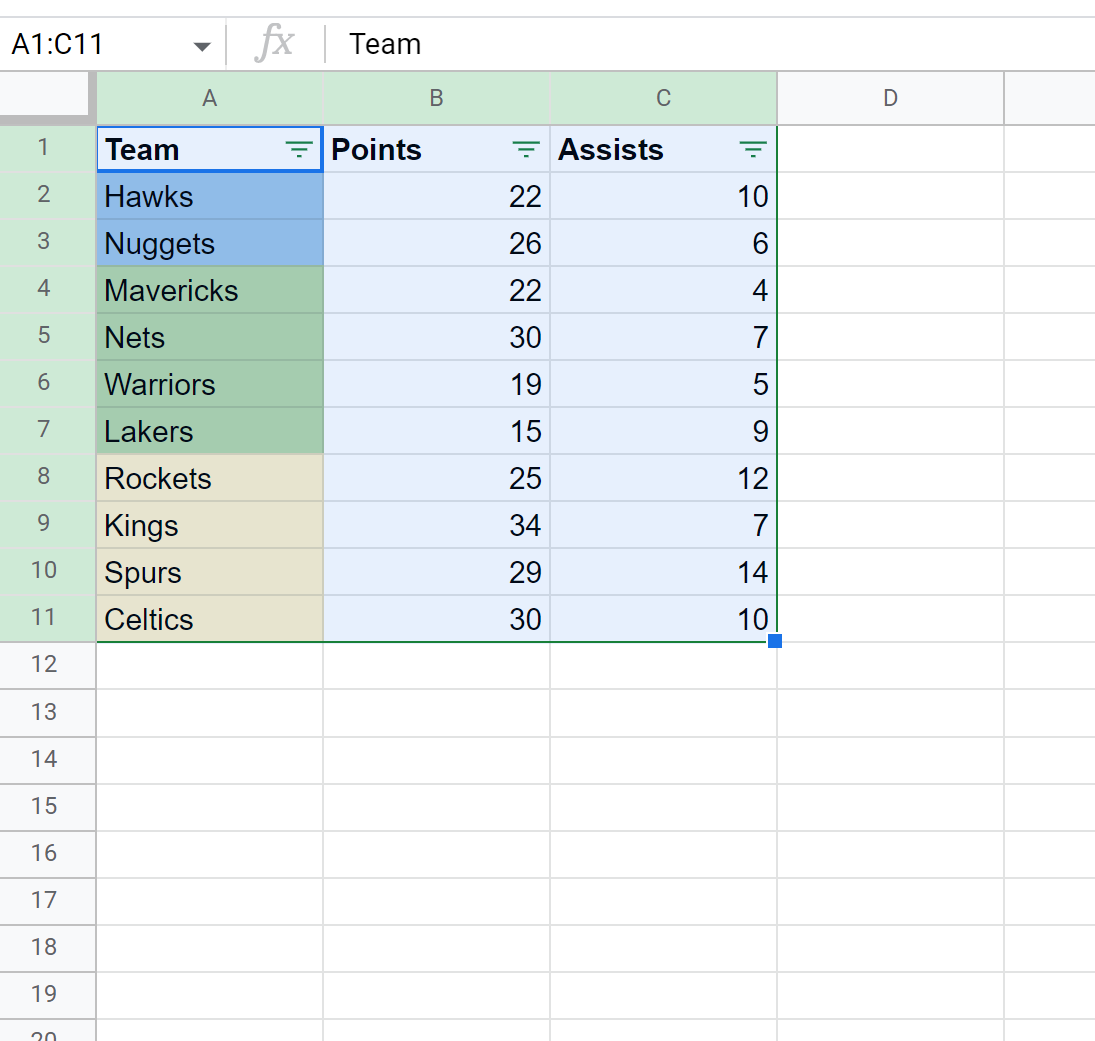
Passaggio 3: filtra per colore
Per filtrare le righe in modo da mostrare solo le squadre con riempimento verde, possiamo fare clic sulla piccola icona del filtro accanto a Squadra , quindi su Filtra per colore , quindi su Colore riempimento , quindi su Verde chiaro 2 :
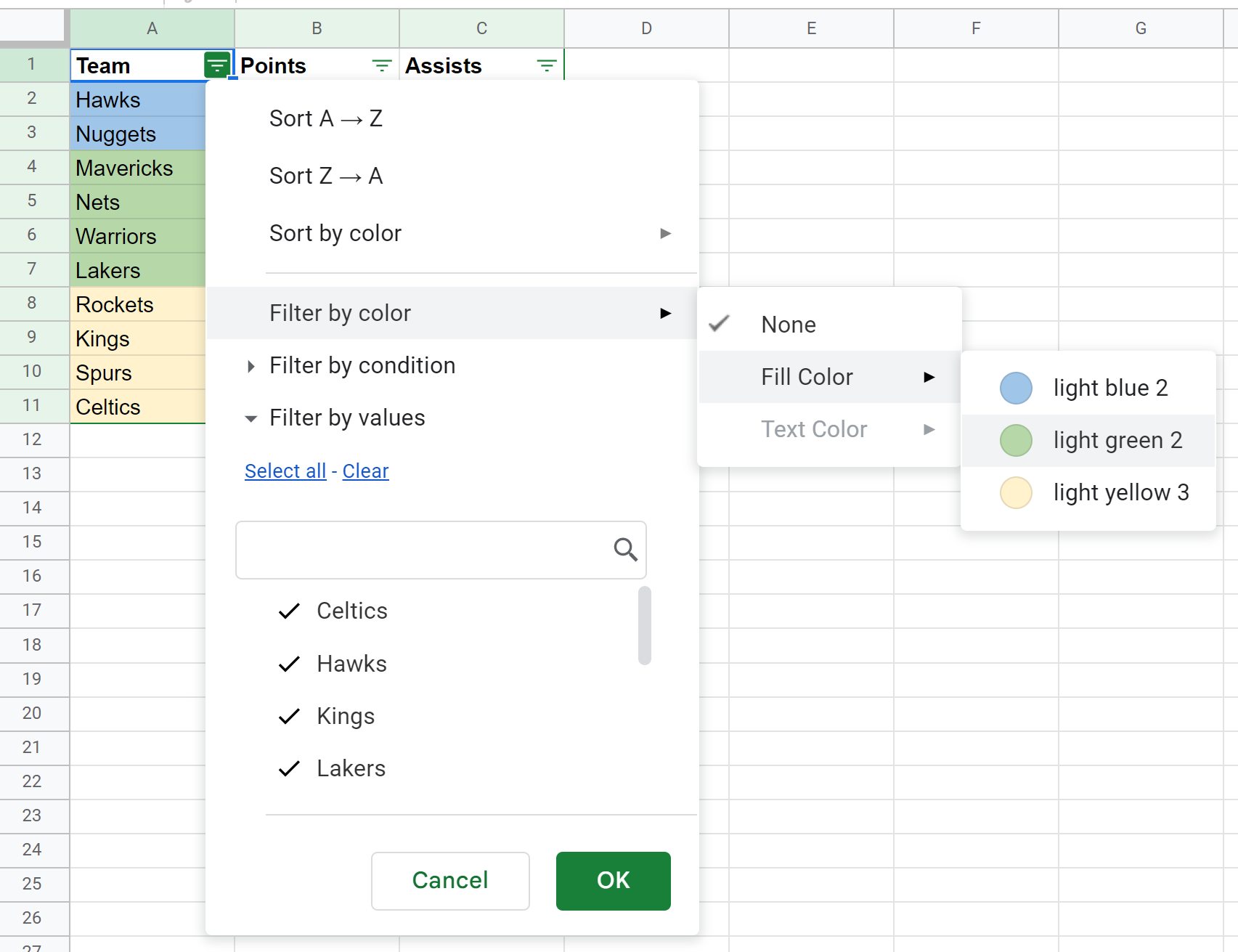
Dopo aver fatto clic sul verde chiaro 2 , il set di dati verrà automaticamente filtrato per mostrare solo le squadre con riempimento verde:
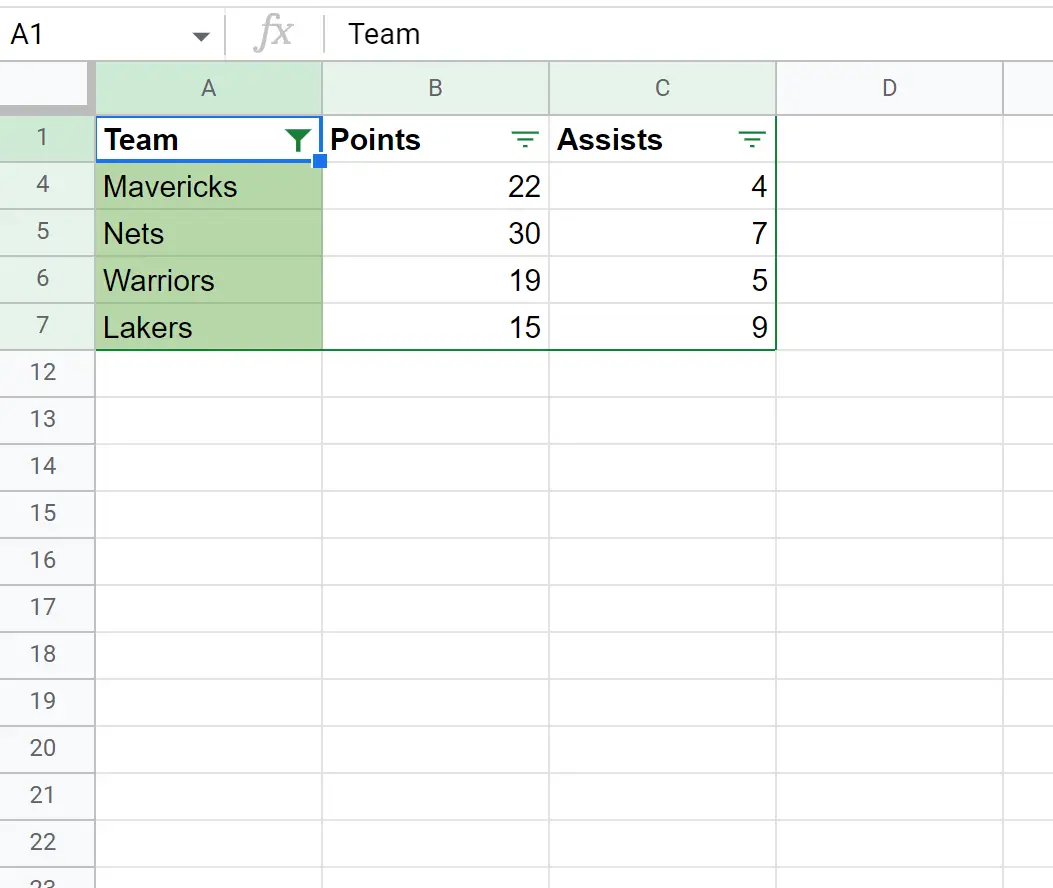
Sentiti libero di fare clic su un colore diverso nel menu a discesa per filtrare le celle in base a un colore di riempimento diverso.
Nota : puoi anche utilizzare l’opzione Ordina per colore situata direttamente sopra l’opzione Filtra per colore se desideri invece ordinare le celle in base al colore della cella anziché filtrare le celle.
Risorse addizionali
I seguenti tutorial spiegano come eseguire altre operazioni comuni in Fogli Google:
Come filtrare più colonne in Fogli Google
Come filtrare per elenco di valori in Fogli Google
Come filtrare da un altro foglio in Fogli Google